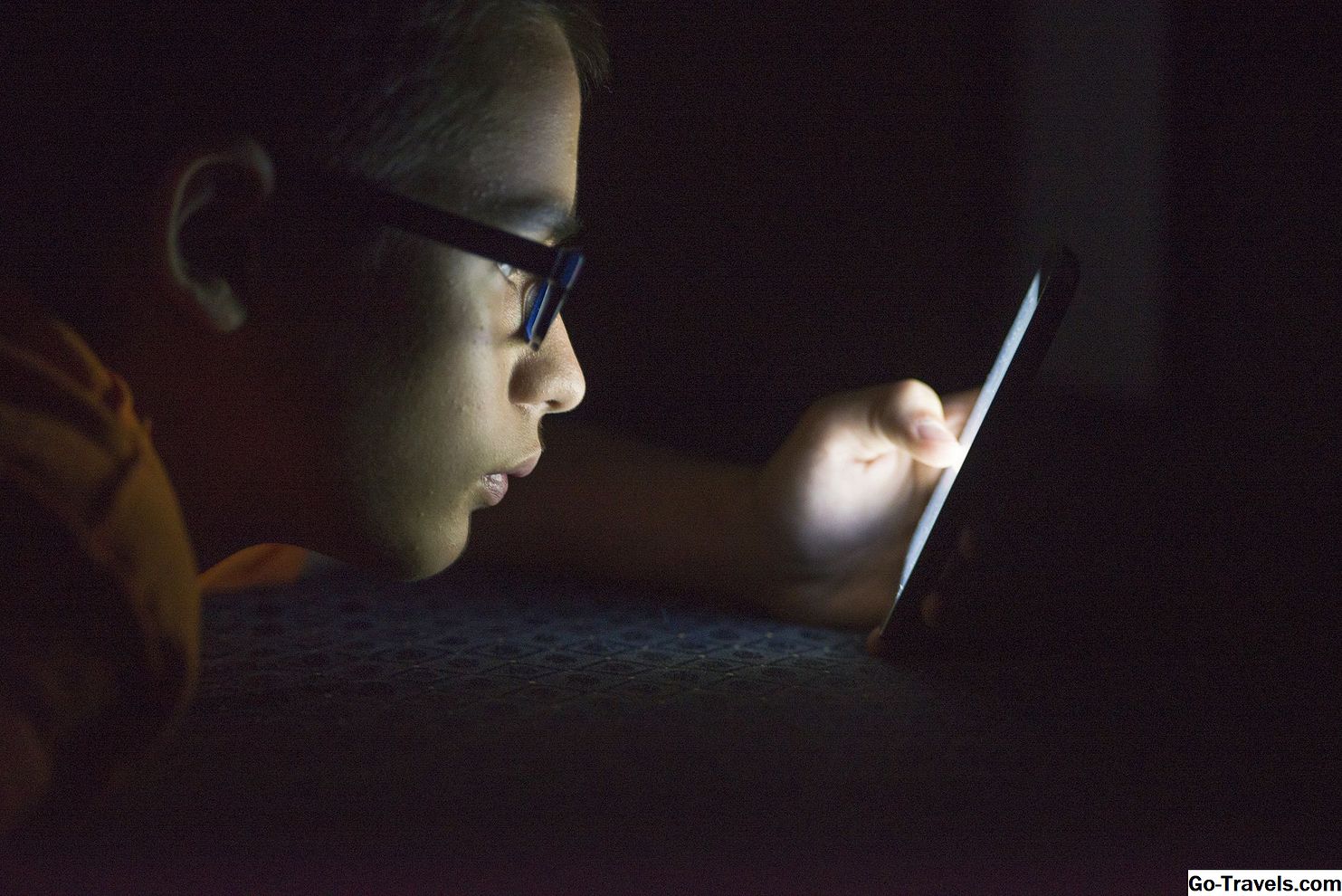Do oznaczania wiadomości przychodzących, które wymagają dalszej uwagi, można używać flag Apple Mail. Ale chociaż może to być ich główny cel, flagi poczty mogą zrobić znacznie więcej. To dlatego, że flagi poczty to nie tylko odrobina koloru dołączona do wiadomości e-mail; w rzeczywistości są formą inteligentnych skrzynek pocztowych i mogą wykonywać wiele czynności, które mogą wykonywać inne skrzynki pocztowe w aplikacji Poczta, w tym używane w regułach poczty do automatyzacji i porządkowania wiadomości.
Kolory flag poczty
Flagi pocztowe są dostępne w siedmiu różnych kolorach: czerwonym, pomarańczowym, żółtym, zielonym, niebieskim, fioletowym i szarym. Możesz użyć dowolnego koloru flagi, aby oznaczyć typ wiadomości. Na przykład czerwone flagi mogą wskazywać e-maile, na które należy odpowiedzieć w ciągu 24 godzin, a zielone flagi mogą oznaczać zadania, które zostały zakończone.
Możesz używać kolorów w dowolny sposób, ale z czasem może być trudno zapamiętać, co miał oznaczać każdy kolor. Po pokazaniu, jak przypisać flagi do wiadomości, pokażemy, jak zmienić nazwy flag.
Przypisywanie flag do wiadomości e-mail
Istnieją trzy typowe metody oznaczania lub nieflagowania wiadomości; pokażemy ci wszystkie trzy.
Aby oznaczyć wiadomość, kliknij raz wiadomość, aby ją wybrać, a następnie w menu Wiadomości wybierz Oznacz. Z wyskakującego menu Flaga wybierz wybraną flagę.
Drugą metodą jest kliknięcie prawym przyciskiem myszy wiadomości, a następnie wybranie koloru flagi z wyskakującego menu. Jeśli najedziesz kursorem na kolor flagi, pojawi się jego nazwa (jeśli nadałeś kolor nazwie).
Trzecim sposobem dodania flagi jest wybranie wiadomości e-mail, a następnie kliknięcie przycisku rozwijanego Flaga na pasku narzędzi Poczta. Menu rozwijane wyświetli wszystkie dostępne flagi, pokazujące zarówno kolory, jak i nazwy.
Po użyciu jednej z powyższych metod w celu dodania flagi po lewej stronie wiadomości e-mail pojawi się ikona flagi.
Zmienianie nazw flag
Podczas, gdy utkniesz w kolorach Apple, możesz zmienić nazwę każdej z siedmiu flag na dowolne. Pozwala to spersonalizować flagi poczty i sprawić, że będą bardziej przydatne.
Aby zmienić nazwę flagi poczty, kliknij trójkąt ujawnienia na pasku bocznym Mail, aby wyświetlić wszystkie oznaczone elementy.
Kliknij raz na nazwę flagi; w tym przykładzie kliknij czerwoną flagę, odczekaj kilka sekund, a następnie ponownie kliknij czerwoną flagę. Nazwa zostanie wyróżniona, umożliwiając wpisanie nowej nazwy. Wprowadź nazwę swojego wyboru; Zmieniłem nazwę mojej czerwonej flagi na Critical, więc widzę na pierwszy rzut oka, na które wiadomości e-mail należy odpowiedzieć tak szybko, jak to możliwe.
Możesz powtórzyć ten proces, aby zmienić nazwę wszystkich siedmiu flag poczty, jeśli chcesz.
Po zmianie nazwy flagi nowa nazwa pojawi się na pasku bocznym. Nowa nazwa może jednak nie być widoczna we wszystkich miejscach menu i na pasku narzędzi, gdzie wyświetlane są flagi. Aby zapewnić, że zmiany będą migrować do wszystkich lokalizacji w programie Mail, zamknij program Mail, a następnie uruchom ponownie aplikację.
Zgłaszanie wielu wiadomości
Aby oznaczyć grupę wiadomości, wybierz wiadomości, a następnie wybierz Flag z menu Wiadomości. Menu wysuwane wyświetli listę flag oraz ich nazwy; dokonaj wyboru, aby przypisać flagę do wielu wiadomości.
Sortowanie za pomocą flag pocztowych
Teraz, gdy masz oznaczone różne wiadomości, będziesz chciał zobaczyć te wiadomości, które były na tyle ważne, że można je zakodować z kolorem flagi. Istnieją dwa podstawowe sposoby na zerowanie oznaczonych wiadomości:
- Użyj paska bocznego - Pasek boczny wiadomości e-mail zawiera grupę Oznaczoną. Użyj trójkąta rozwijania, aby rozwinąć grupę Flagowana i wyświetlić wszystkie flagi. Każda flaga jest w rzeczywistości inteligentnym folderem, kliknięcie jednej z kolorowych flag wyświetli wszystkie wiadomości oznaczone tym kolorem. Możesz także wybrać całą grupę, aby wyświetlić każdą wiadomość, która została oznaczona.
- Użyj nagłówka kolumny - Aby uporządkować oznaczone wiadomości w grupie, kliknij nagłówek kolumny flagi w oknie przeglądarki poczty. Spowoduje to, że poczta będzie sortować bieżącą skrzynkę pocztową według sposobu oznaczania wiadomości.
Usuwanie flag
Aby usunąć flagę z wiadomości, możesz użyć dowolnej z metod, które przedstawiliśmy dla dodania flagi, ale wybierz opcję wyczyszczenia flagi lub w przypadku kliknięcia prawym przyciskiem myszy, wybierz opcję X dla typu flagi.
Aby usunąć flagę z grupy wiadomości, zaznacz wiadomości, a następnie wybierz Flag, Clear Flag z menu Message.